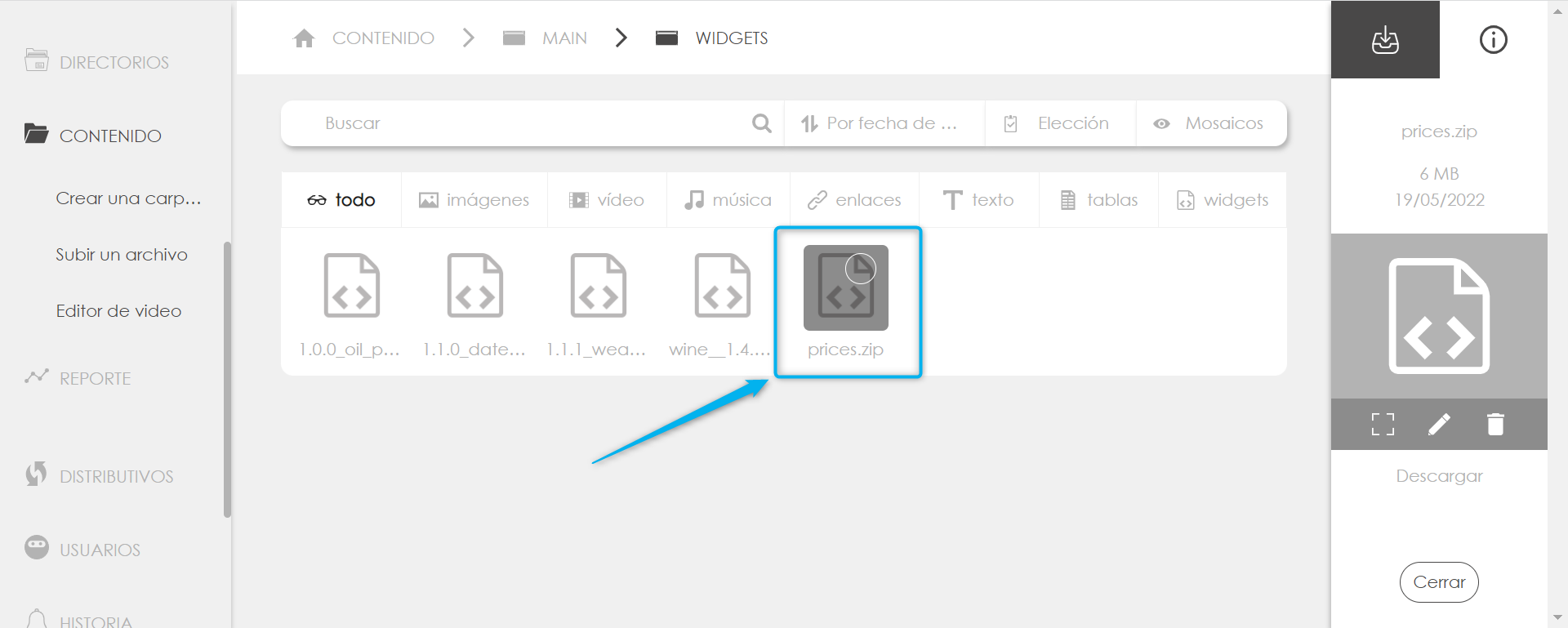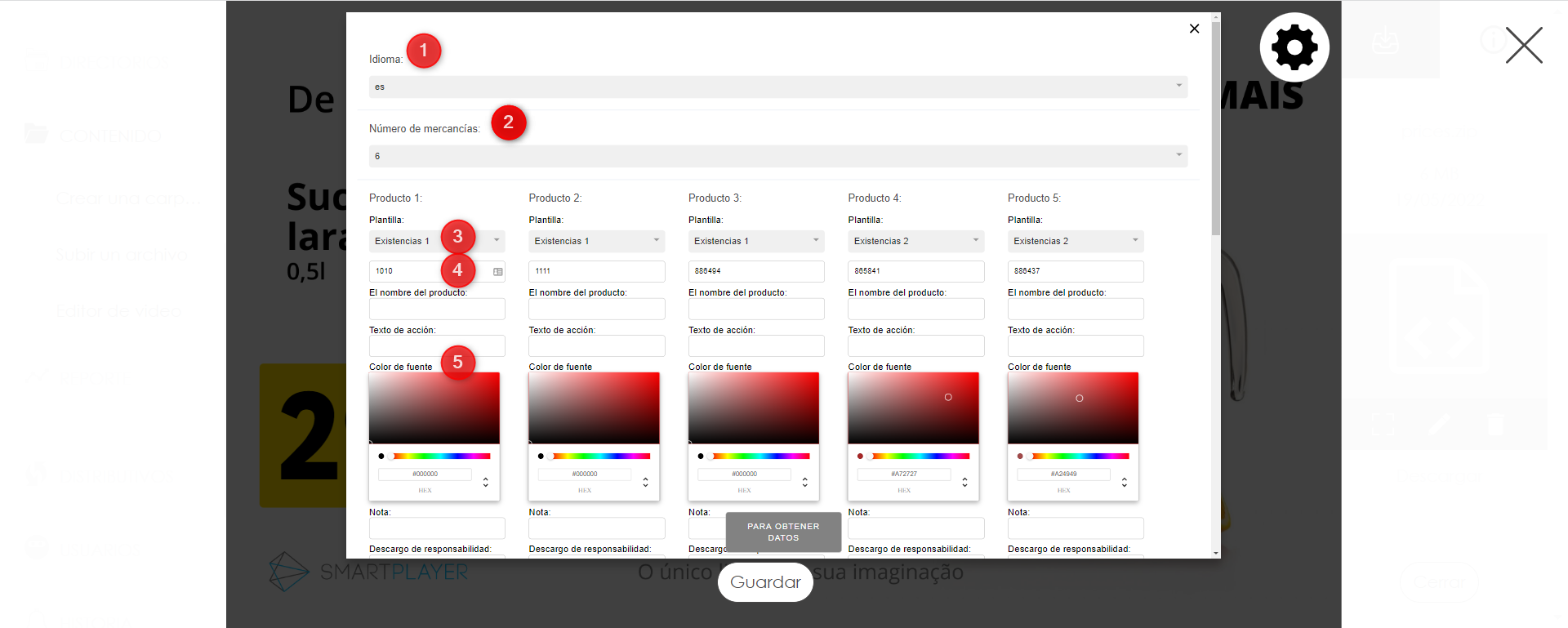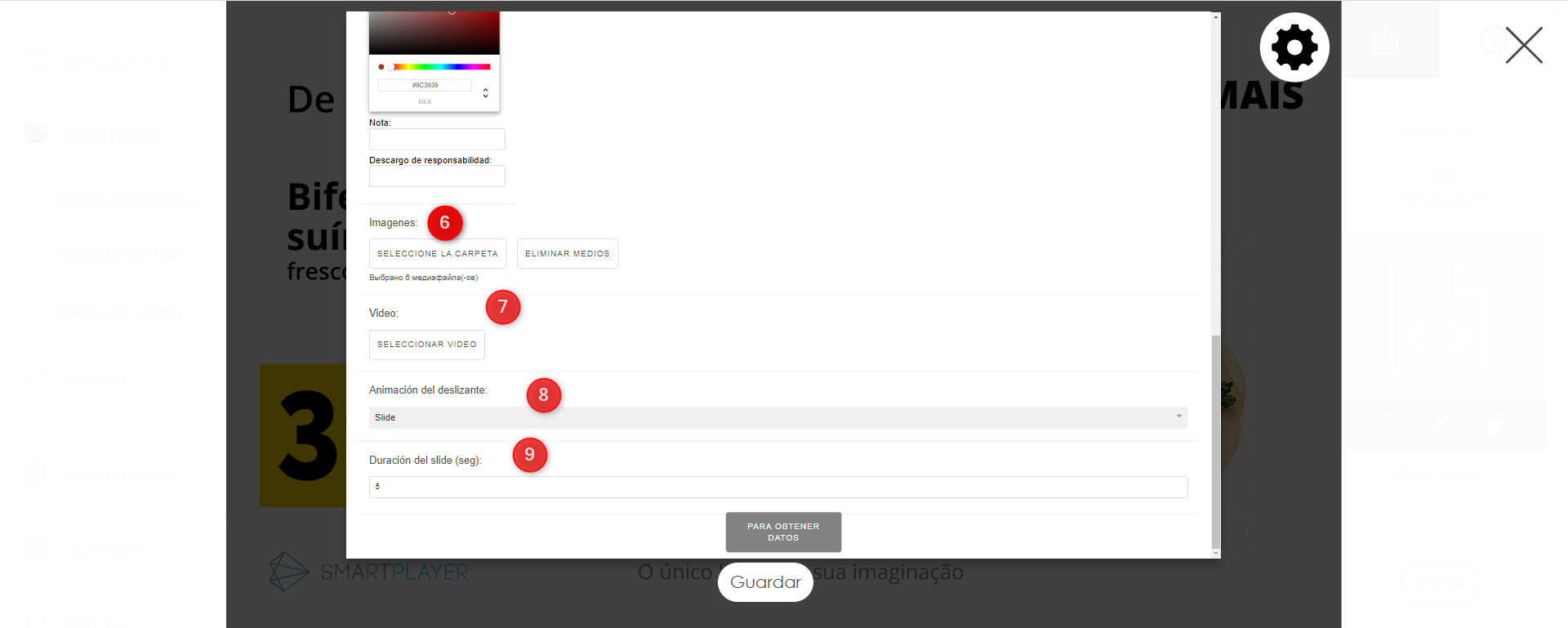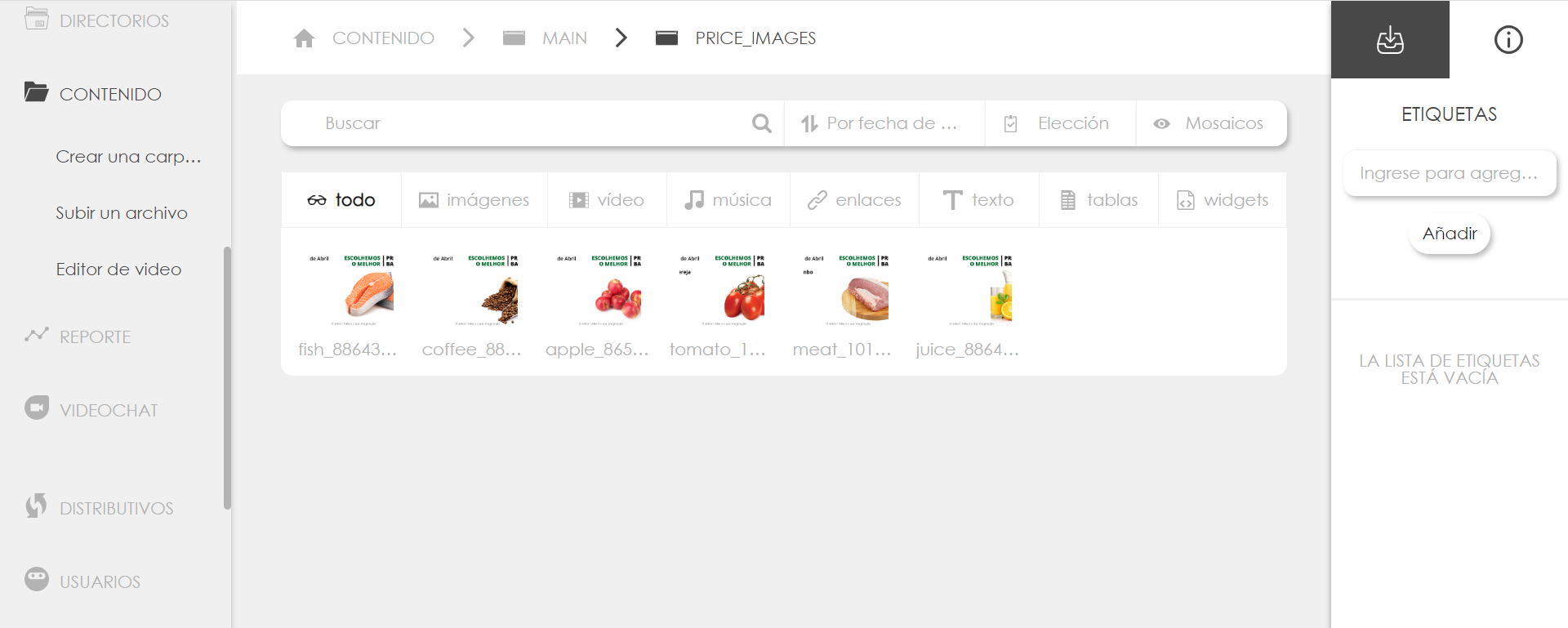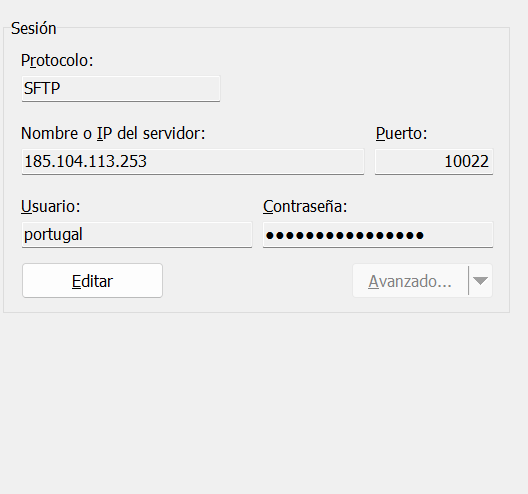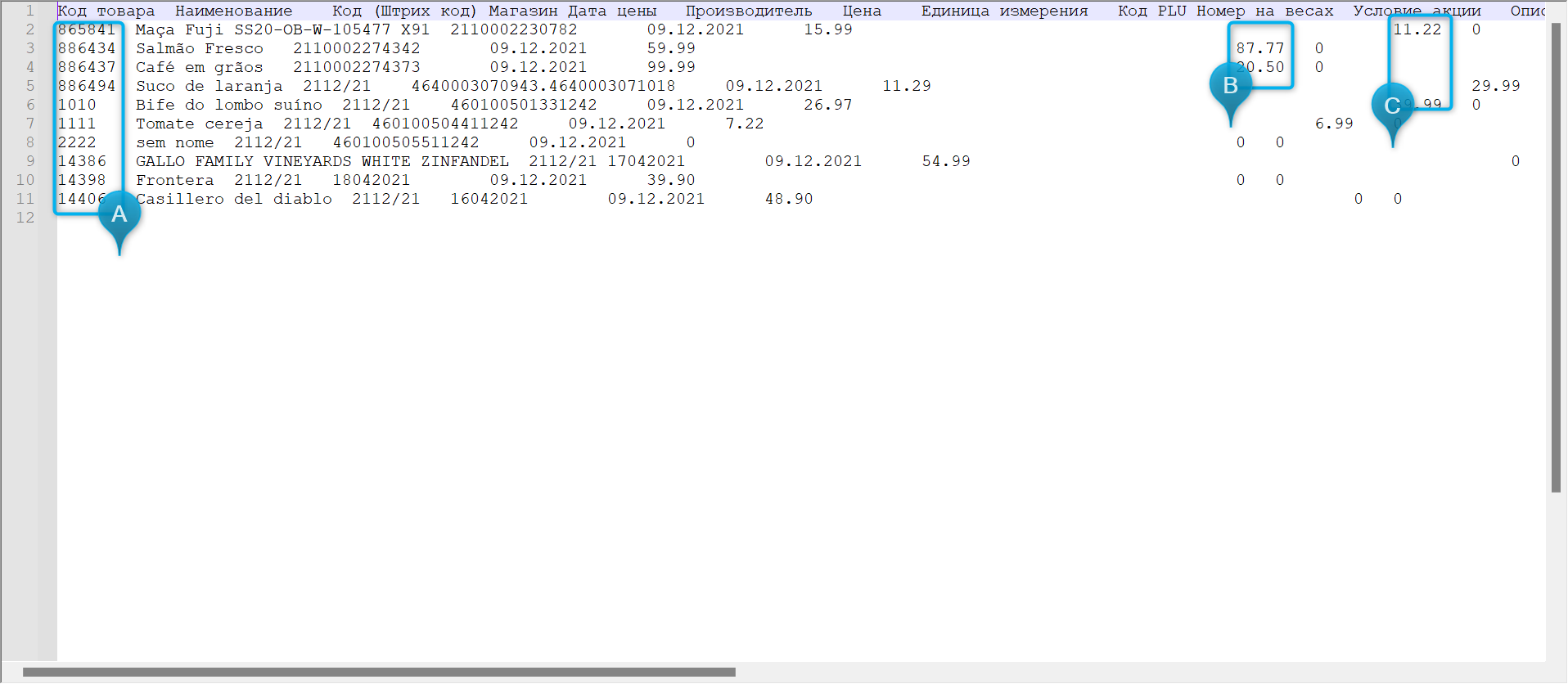Widget Precios dinámicos
Descripción
Configuración de widgets a través de su perfil en Smart Player cms.
Para ir a la configuración del widget, haga doble clic en él en la sección Contenido
Haga clic en el icono de engranaje en la esquina superior derecha del widget
Descripción de la configuración
1. Seleccione la idioma de configuraciones
2. Seleccione el número de productos mostrados en el widget
3. Seleccione del tipo de visualización
• Promoción 1 - muestra el precio del artículo • Promoción 2 - muestra el porcentaje de descuento, que se calcula sobre la base de dos precios (actual y promocional) • Video - video en diapositivas, sin precio dinámico • Imagen - imagen en diapositivas, sin precio dinámico
4 - ID (código) del producto. Debe coincidir con el código del producto en el Documento (en el sistema POS) para permitir cambios de precios dinámicos
5. Color de la fuente del precio
6 - Carpeta con imágenes de productos. Puede haber tantos archivos como desee en una carpeta, pero solo se toman los archivos que tienen en su nombre una ID (CÓDIGO DE PRODUCTO) del punto 4
7. Video placeholder (no es obligatorio elegirlo)
8. Tipo de animación
9. Tiempo de visualización de un producto (en segundos)
Se puede cargar cualquier imagen. Recomendamos seguir con el diseño predeterminado. Como se indicó anteriormente, el ID (CÓDIGO DE PRODUCTO) debe estar presente en los nombres de las imágenes para que el sistema entienda cómo asociar imágenes con productos y precios específicos.
Cambio de precios a través del archivo
Si es necesario actualizar el precio de un código de producto, debe cargar el archivo de precio modificado en el servidor FTP. El nombre del archivo debe ser lexicográficamente más alto que el nombre del archivo actual. La forma más fácil es reemplazar el último dígito en el nombre del archivo actual y subir este archivo a FTP
Cualquier cliente se puede utilizar para conectarse a FTP. Recomendamos usar WinSCP https://winscp.net/eng/download.php
Por ejemplo, el nombre actual es Goods_20211226_021407.csv. Creamos un archivo llamado Goods_20211226_021408.csv, cambiamos los datos a los que lo necesitamos y lo subimos a FTP. En un minuto, el servidor tomará el archivo y actualizará el precio en el servidor, luego notificará a la aplicación cliente y actualizará el precio en el dispositivo. Siga la regla de que el precio promocional debe ser menor que el precio regular.
Debe editar el archivo a través de Notepad ++, Atom, Sublime. NO edite el archivo a través de Excel ya que el agrega sus propios campos y rompe la estructura del archivo.
A - código de producto. Debe coincidir con el código del producto en la configuración del widget (y el nombre del archivo de imagen)
B - precio
C - precio promocional con el descuento (debe ser menor que el precio regular)